Come tenere traccia dei download di file sul sito WordPress?
Pubblicato: 2019-11-06Essere in grado di tenere traccia dei download di file e di ciò che i visitatori stanno scaricando dal tuo sito WordPress è utile. Questo può aiutarti a monitorare quali ebook, file o PDF dal tuo sito vengono scaricati di più.
Puoi controllare se c'è qualcosa sul tuo sito che non è mai stato scaricato. L'impostazione del monitoraggio dei download può aiutarti a pensare al tipo di contenuto che desideri creare in futuro per coinvolgere il tuo pubblico.
Probabilmente utilizzi già Google Analytics per monitorare da dove proviene il tuo traffico e altre statistiche. Tuttavia, Google Analytics non ha opzioni per monitorare i download di file specifici.
Il plug-in MonsterInsights è considerato una delle migliori soluzioni per il monitoraggio di tutte le analisi su un sito WordPress. Ti consente anche di tenere facilmente traccia di quali file sono stati scaricati dal tuo sito.
Oltre a monitorare i download di file, puoi utilizzare MonsterInsights per verificare se i visitatori stanno effettivamente leggendo i tuoi post e dove perdono interesse, quali parole chiave stanno indirizzando il traffico al tuo sito, controlla GoogleAnalytics senza lasciare la dashboard del sito WordPress, monitora le vendite di WooCommerce, imposta il monitoraggio dell'autore , eccetera.
Perché dovresti tenere traccia dei download di file?
Se offri file sul tuo sito che i clienti possono scaricare , è importante sapere se vengono effettivamente scaricati. Il monitoraggio dei download è qualcosa che non può essere fatto facilmente quando si utilizza Google Analytics perché i file non sono in grado di richiedere il pixel necessario per il monitoraggio. Pertanto sembrerà sempre che non sia stato scaricato nulla, anche quando lo è stato.
Alcuni dei maggiori vantaggi del monitoraggio dei download includono:
- Puoi vedere quali dei tuoi file sono i più popolari
- Puoi decidere di quali contenuti dovresti creare di più e da quali dovresti stare lontano
- Non perderai tempo a produrre download che nessuno utilizzerà
Come tenere traccia dei download di file in WordPress?
Il plug-in MonsterInsights può essere utilizzato per abilitare il monitoraggio dei download senza dover modificare alcuna riga di codice. Anche se Google Analytics non può essere utilizzato direttamente per monitorare i download, è comunque necessario disporre di un account.
Devi configurare Google Analytics per il tuo sito WordPress utilizzando il plug-in MonsterInsights. Una volta impostato correttamente, i tuoi download inizieranno a essere monitorati immediatamente .
I dettagli di tutti i file che sono stati scaricati verranno registrati come eventi. Il monitoraggio degli eventi in MonsterInsights può essere utilizzato per tenere traccia del numero di cose diverse dai file come i clic sugli annunci e il numero di volte in cui i video sono stati riprodotti.
MonsterInsights viene fornito con estensioni predefinite per cui puoi tenere traccia dei download per . Questi sono doc, exe, js, pdf, ppt, tgz, zip e xls.
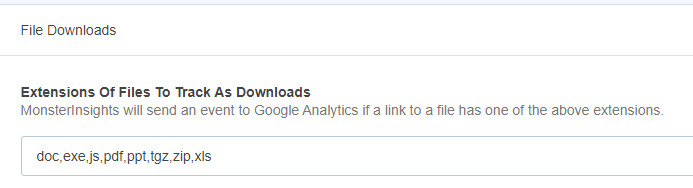
Se desideri monitorare un file con un'estensione diversa, dovrai aggiungerlo nel campo Estensioni dei file da monitorare come download , disponibile in Impostazioni di MonsterInsights > Coinvolgimento . Se stai aggiungendo più di un'estensione, queste dovranno essere separate da una virgola.

Come visualizzare i download di file nella dashboard di WordPress?
Se desideri visualizzare i file che sono stati scaricati dal tuo sito utilizzando la dashboard di WordPress, dovrai avere accesso almeno al livello Plus di MonsterInsights.
Dal plugin, dovrai andare su Insights, quindi selezionare Report e poi Publisher . Puoi quindi scorrere verso il basso per vedere i file che sono stati scaricati.
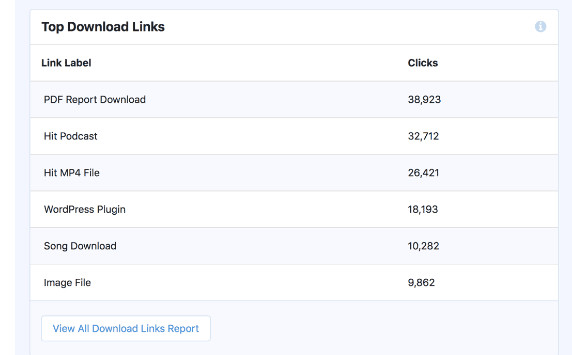
Vedrai questi file scaricati come eventi poiché questa è l'impostazione predefinita che verrà abilitata quando configuri MonsterInsights e lo colleghi al tuo account Google Analytics.
C'era un'impostazione che ti permetteva di cambiare il tracciamento dagli eventi alle visualizzazioni di pagina, ma non la vedo più nelle impostazioni del plugin MonsterInsights. Tuttavia, si consiglia di tenere traccia dei download come eventi, poiché ciò rende l'intero processo molto più fluido. Le statistiche sul traffico per il tuo sito web potrebbero essere influenzate se monitori i tuoi download come visualizzazioni di pagina.
Come visualizzare i download di file in Google Analytics?
Il primo passaggio per visualizzare i download dei file è accedere al tuo account Google Analytics e selezionare il sito Web per il quale desideri visualizzare i download.
Se i tuoi download vengono monitorati come visualizzazioni di pagina, dovrai accedere al rapporto Tutte le pagine. Questo può essere trovato andando su Comportamento > Contenuto del sito > Tutte le pagine.
Se hai abilitato il monitoraggio dei download come eventi, i dati saranno disponibili nel rapporto dell'evento. Vai a Comportamento > Eventi. Questo ti darà quattro diverse opzioni:
- Panoramica: ti fornisce un riepilogo dei principali eventi sul tuo sito, che includerà i download di file.
- Eventi principali: ti verrà mostrato un elenco di tutti gli eventi con cui i tuoi visitatori si sono maggiormente impegnati.
- Pagine: qui verranno elencate le pagine da cui vengono scaricati i file, così come i post che le persone hanno letto.
- Flusso degli eventi: ti mostrerà i viaggi che le persone fanno quando sono sul tuo sito e come navigano tra i diversi eventi sul tuo sito web.
Per ottenere un rapporto dettagliato, puoi fare clic su Eventi principali e quindi su Download per ottenere un rapporto dettagliato. Da qui, potrai vedere quali eventi sono stati classificati come download.
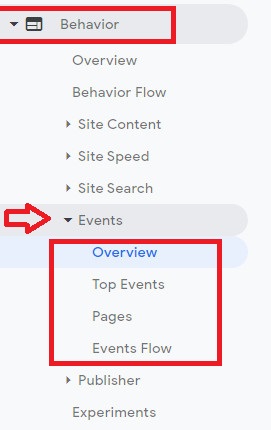
Quando stai leggendo il rapporto, ci sono tre componenti chiave di cui devi essere a conoscenza:
- Categoria evento : questa è la categoria in cui rientra l'evento, che in questo caso saranno i download.
- Azione evento : fornirà l'URL della pagina da cui è stato scaricato il file.
- Etichetta evento : ti mostrerà l'etichetta per l'attributo href.
Tracciamento dei download di file del sito Web WordPress Conclusione
Sebbene Google Analytics sia uno dei migliori strumenti disponibili per monitorare il traffico sul tuo sito web, i download di file, come PDF, MP3, documenti Word o video che le persone scaricano dal tuo sito non verranno tracciati automaticamente a causa della sua dipendenza da JavaScript .
Ciò significa che se utilizzi solo Google Analytics senza altri plug-in, non sei in grado di monitorare quali dei tuoi download sono i più popolari tra i visitatori.
Se stai cercando di creare la tua lista di e-mail, puoi offrire ai visitatori una scelta di download gratuito per incoraggiarli a iscriversi. Essere in grado di monitorare quali download sono i più popolari ti consente di migliorare i contenuti che offri ai tuoi visitatori.
